von Prof. Mobilux verwenden
Hier eine kleine Anleitung, wie man 433MHz Funksteckdosen mit fester Adresse (DIP Switch Schaltern) über einen Raspberry Pi in Loxone einbindet.
Basis war wieder ein Pi2 mit aktuellem Loxberry System 0.2.3.
Als Steckdose habe ich diese benutzt: https://www.amazon.de/gp/product/B00...HMQUIKTN2D2IXC
Als 433MHz Sender diesen: http://www.amazon.de/gp/product/B00O...E7APMAS2T3VU6N
Dazu würde ich ein paar Female-Female Jumper empfehlen: https://www.amazon.de/Aukru-20cm-fem...E85EX2W22QB2SN
Ich würde noch passende Antennen dazu empfehlen, da die Reichweite sonst echt bescheiden ist. Meine kommen noch aus China, ich habe mir für die Zwischenzeit mit einem Stück gewendeltem Draht ausgeholfen.
1. Der Sender muss mit dem Pi verbunden werden. Folgende Verbindungen habe ich genutzt:
VCC = Pin 2 (+5V)
GND = Pin 6 (GND)
DATA = Pin 11 (GPIO17)
Wenn ihr nicht sicher seid, wo welcher Pin ist am besten vorher für euer Raspberry Modell googlen.
2. Verbinden mit Putty zum Raspberry user und password wie bei der Loxberry Installation gewählt
3. su (Rootpasswort ist die Zahlen/ Buchstabenkombination, die bei der Loxberry Installation automatisch erzeugt wurde)
4. System auf den aktuellen Stand bringen
sudo apt-get update
sudo apt-get install git-core
5. Wiring Pi installieren
git clone git://git.drogon.net/wiringPi
6. Ins Verzeichnis wechseln und Build Skript ausführen
cd wiringPi
./build
cd
7. 433MHz Bibliothek von Ninjablocks holen
git clone --recursive https://github.com/ninjablocks/433Utils.git
cd 433Utils/RPi_utils
8. Bibliothek kompilieren. Falls hier ein Fehler wegen fehlendem G++ auftritt weiter zu 8a und dann nochmal ausführen
make all
8a. G++ installieren
sudo apt-get install g++
9. Nun sollten die Steckdosen schon ansprechbar sein. Stellt sicher, dass ihr im Verzeichnis /433Utils/RPi_utils seid
Für den Test solltet ihr sicher sein, was der Family Code und der Gerätecode eurer Teststeckdose ist. Die ersten 5 DIP Switches sind dabei der Familiycode (bei allen oben ist dieser 11111, ist z.B. der 5. unten 11110)
Gerätecode wird ähnlich eingestellt. Ist der 6. DIP Switch oben, sonst alle unten ist es Gerät 1, 7. oben und sonst alle unten Gerät 2 usw.
In unserem Beispiel nehmen wir jetzt den Familiy Code 11111 und das Gerät 2 an
Test, ob die Steckdose reagiert:
./send 11111 2 1 (zum Einschalten)
./send 11111 2 0 (zum Auschalten)
10. Hat das funktioniert, müssen wir uns noch darum kümmern, dass wir aus der Ferne den Befehl absetzen können. Dafür machen wir ein kleines php Skript
cd /
cd opt/loxberry/webfrontend/html
nano 433.php
11. Im Editor eintragen:
<?php
$famcod = $_GET["fam"];
$device = $_GET["dev"];
$command = $_GET["com"];
$output = shell_exec("sudo /433Utils/RPi_utils/send $famcod $device $command 2>$1");
echo "<pre>$output</pre>";
?>
Beenden mit STRG + O, danach STRG +X
12. Rechte für das Skript setzen
chmod 777 433.php
13. Rechte für den Send Befehl setzen
sudo visudo
Ganz nach unten und dort folgende Zeile einfügen:
loxberry ALL=NOPASSWD:/433Utils/RPi_utils/send
Beenden mit STRG + O, danach STRG +X
14. Testen der Funktion:
fam definiert dabei den 5 stelligen Familycode, dev das Gerät und com das Kommando (1 oder 0)
z.B. http://192.168.2.120/433.php?fam=11111&dev=2&com=1 schaltet wieder die gleiche Steckdose ein. Als Antwort sollten im Browser die gesendeten Codes zu sehen sein
15. Wenn das alles ok ist, muss nur noch der Befehl in der LoxConfig erstellt werden. Dafür erstellt man einen virtuellen Ausgangsverbinder mit der Adresse http://Ipdesloxberry und einen Haken bei "Verbindung nach Senden schliessen"
16. Innerhalb des Ausgangsverbinders dann einen Ausgangsbefehl für jede Steckdose mit folgenden Einstellungen:
Befehl bei EIN: /433.php?fam=11111&dev=2&com=1 HTTP Methode bei EIN: GET
Befehl bei AUS: /433.php?fam=11111&dev=2&com=0 HTTP Methode bei AUS: GET
Familycode und Gerät muss natürlich jeweils angepasst werden
Das wars, jetzt können die Ausgangsbefehle wie normale Ausgänge in der Config verwendet werden

 - weitere können wir dazubauen wenn diese nicht funktionieren sollten).
- weitere können wir dazubauen wenn diese nicht funktionieren sollten).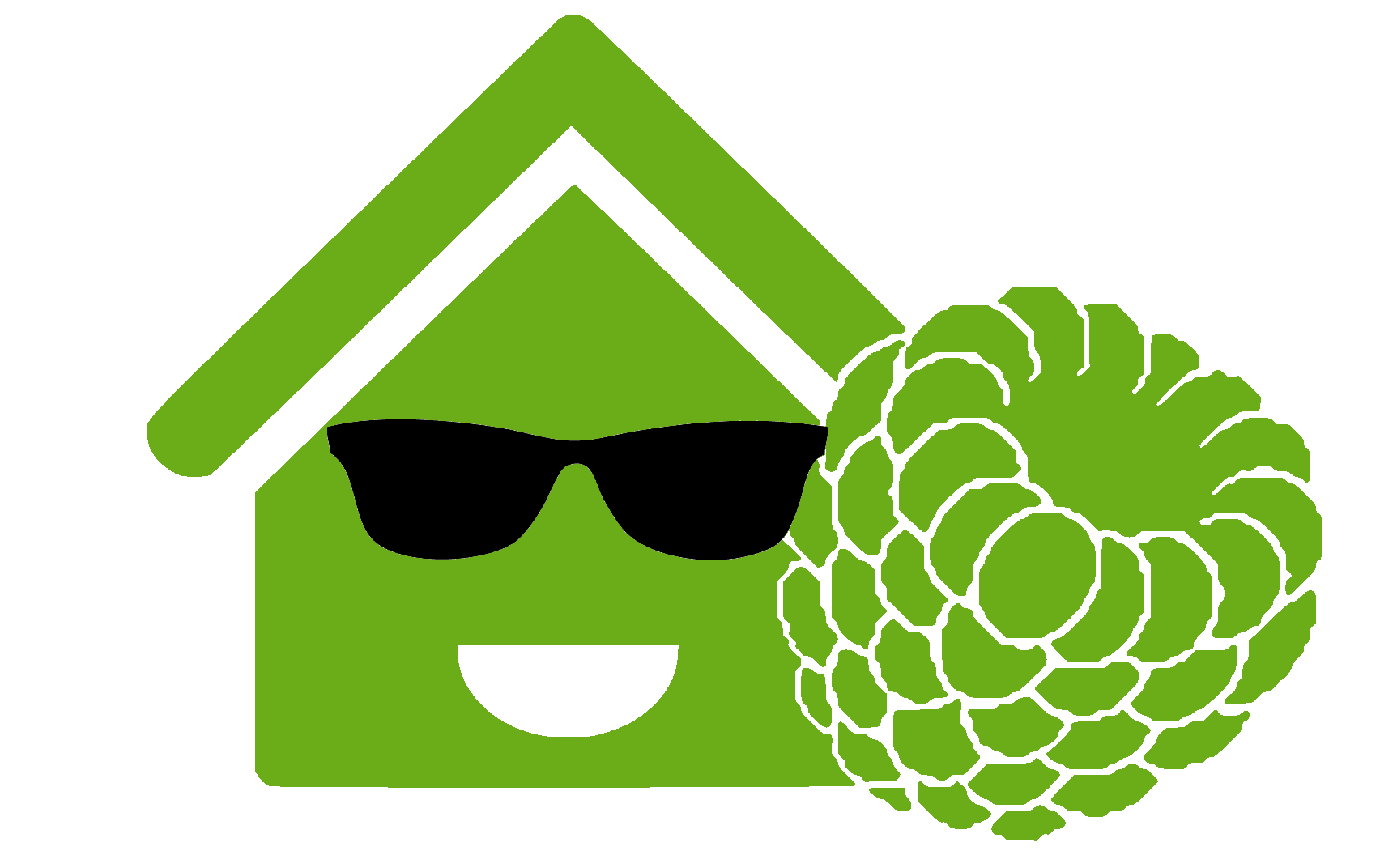

Kommentar